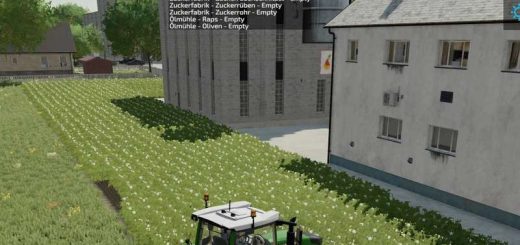MOD GRAFICZNY I ZWIĘKSZENIE FPS +50 FPS V7.0.0.0
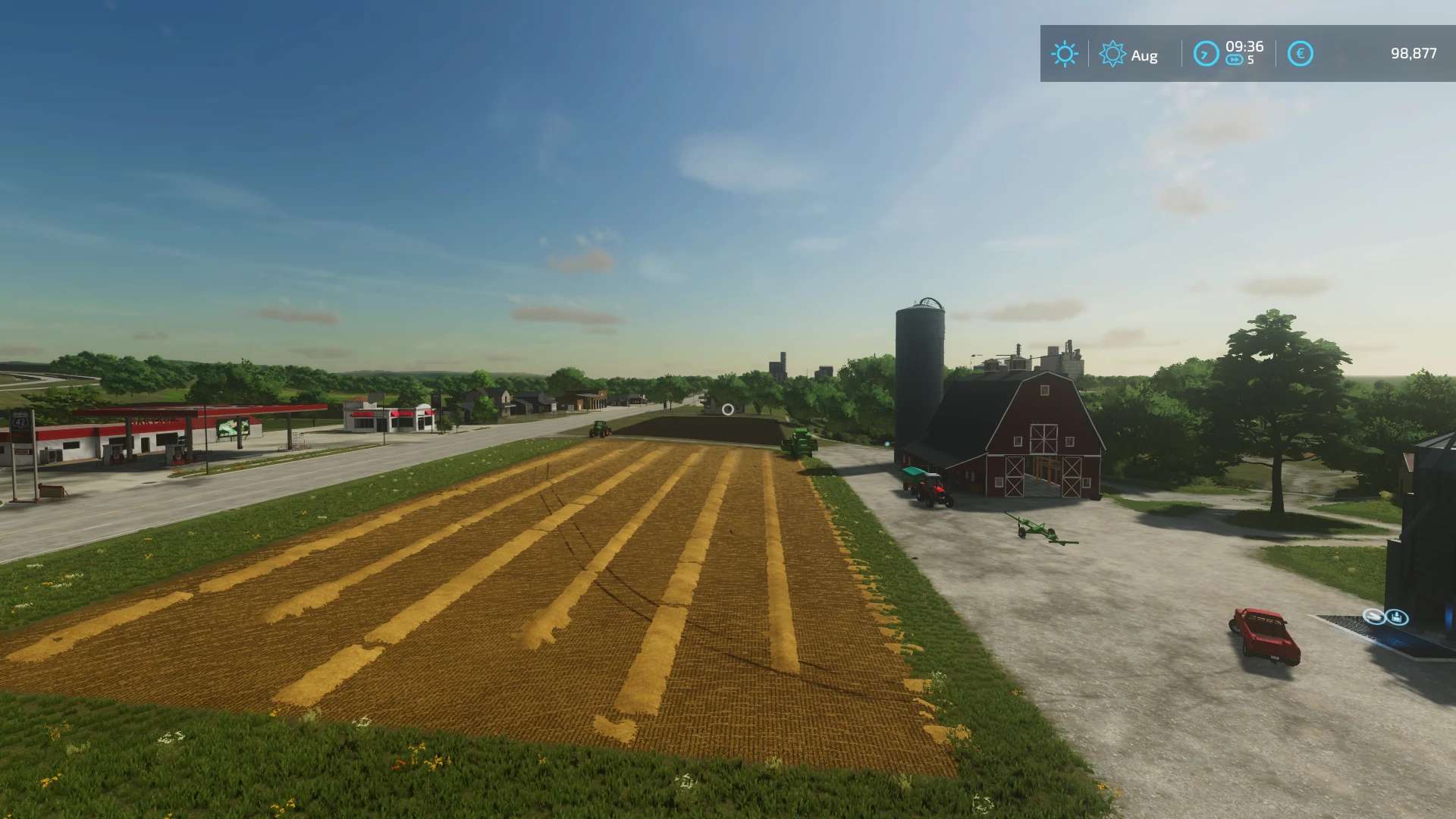










MOD GRAFICZNY I ZWIĘKSZENIE FPS +50 FPS V7.0.0.0
Jak zainstalować
1 Otwórz pobrany plik, otwórz folder „Graphic Mods File”, a następnie skopiuj wszystkie znajdujące się w nim pliki.
2 Przyjdź do miejsca, w którym gra jest zainstalowana. przykład: D:Farming Simulator 22
3 Gdy dojdziesz do miejsca, w którym zainstalowana jest gra, zobaczysz folder „x64”.
4 Otwórz folder x64, wklej skopiowane pliki do folderu x64.
5 To tyle jeśli chodzi o transakcję. ale reshade musi być zainstalowany. Pozwól, że powiem ci, jak skonfigurować reshade.
Jak zainstalować reshade?
1 reshade.me Pobierz reshade z tego linku.
2 exe, które pobrałeś. uruchom plik.
3 Następnie znajdź grę, naciśnij przycisk „przeglądaj”, przejdź do plików, w których jest zainstalowana gra, a następnie otwórz folder „x64”. Wybierz FarmingSimulator2022Game.exe.
4, a następnie wybierz „Direct3D 10/11/12”.
5 Naciśnij przycisk „Odznacz wszystko” w lewym dolnym rogu ekranu. Następnie ponownie naciśnij przycisk „zaznacz wszystko”. następnie naciśnij przycisk „ok”.
Trwa instalacja 6. Po zakończeniu instalacji naciśnij przycisk edytuj ustawienia zmiany odcienia.
7 Kliknij ustawienie wstępne u góry wyświetlonego ekranu. i wybierz plik „Graphic Mod.ini”.
8 Możesz go zamknąć, klikając przycisk OK. instalacja jest zakończona.
Jeśli masz mało klatek na sekundę, po prostu umieść plik game.xml w DocumentsMy GamesFarmingSimulator2022, aby uzyskać więcej klatek na sekundę i pozbyć się awarii. Twoje ustawienia grafiki mogą ulec zmianie.
Innym sposobem jest:
Przejdź do DokumentyMoje gryFarmingSimulator2022. Edytuj plik game.xml. Nieco niżej będzie miejsce napisane D3D_12. Napraw to na D3D_11, a następnie wejdź do gry. pamiętaj, że jest to bardziej odpowiednie tylko dla komputerów z niższej półki. Jeśli twój system jest średni, spróbuj nie zapominać, że fps wzrasta, ale na niektórych komputerach może zacząć spadać, jeśli zaobserwujesz spadek, cofnij się do dx12 zamiast dx11.
Zmiany:
Dodano +15 efektów graficznych.
Wprowadzono ulepszenia, aby szybko otworzyć grę.
Dodano niestandardowy efekt graficzny. (możesz to zmienić, jak chcesz).
Wprowadzono pewne poprawki do rozwoju dx11.
Dokonano ulepszenia pełnego ekranu.
RedeX01